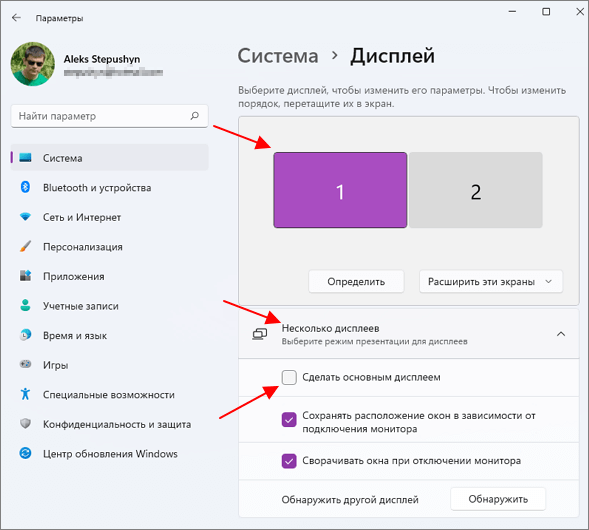Как изменить основной монитор на ноутбуке с помощью второго экрана: детальное руководство
В данной статье вы узнаете, как сделать второй монитор основным на ноутбуке, используя системы Windows и macOS. Мы предоставим пошаговую инструкцию и несколько дополнительных советов для удобной работы с дополнительным экраном.



Убедитесь, что ваш ноутбук поддерживает подключение второго монитора. Обычно на ноутбуке есть HDMI или VGA порт для подключения.
Как улучшить качество изображения экрана компьютера после переустановки Windows?
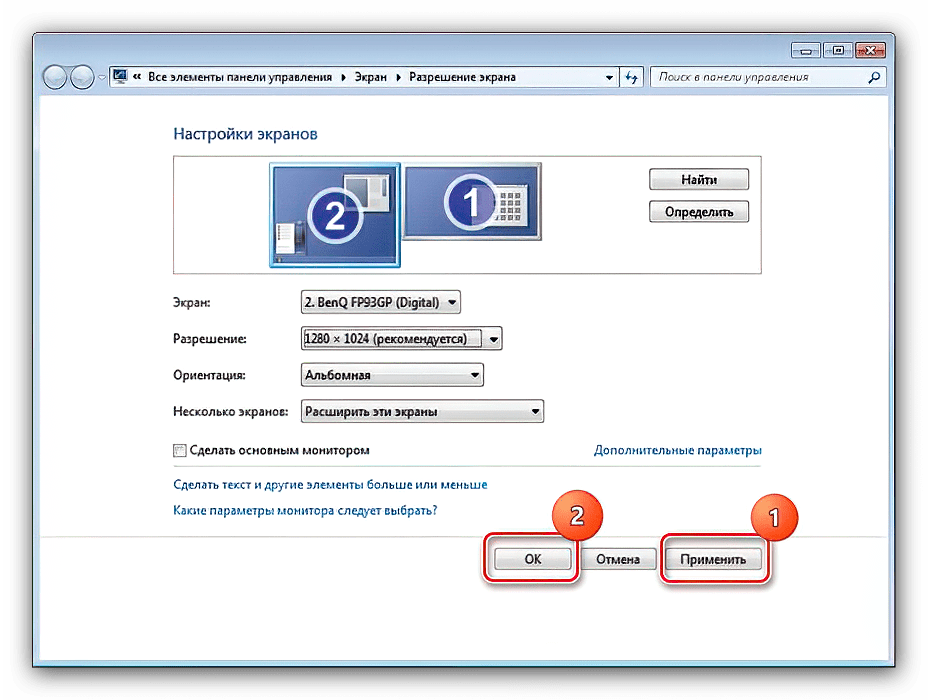
Подключите к ноутбуку второй монитор с помощью соответствующего кабеля. Убедитесь, что монитор включен и правильно подключен к источнику питания.
Как использовать ноутбук как второй монитор в Windows
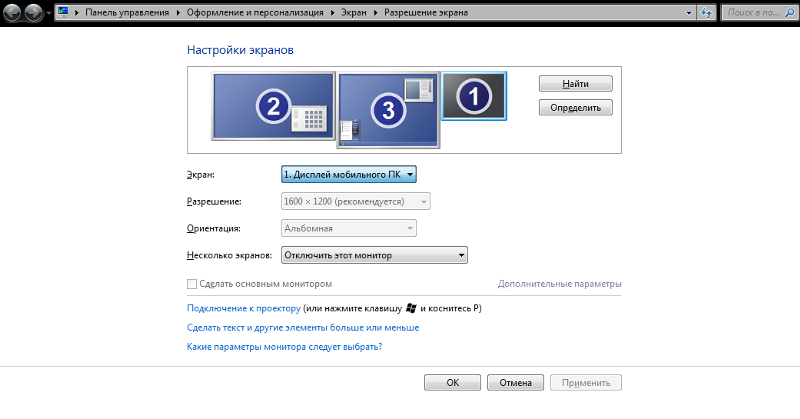
Перейдите в настройки дисплея на вашем ноутбуке. В системе Windows это можно сделать, щелкнув правой кнопкой мыши на свободной области рабочего стола и выбрав Настройки дисплея. В macOS откройте Системные настройки, затем выберите Мониторы.
💥Как настроить два монитора в Windows 10💥
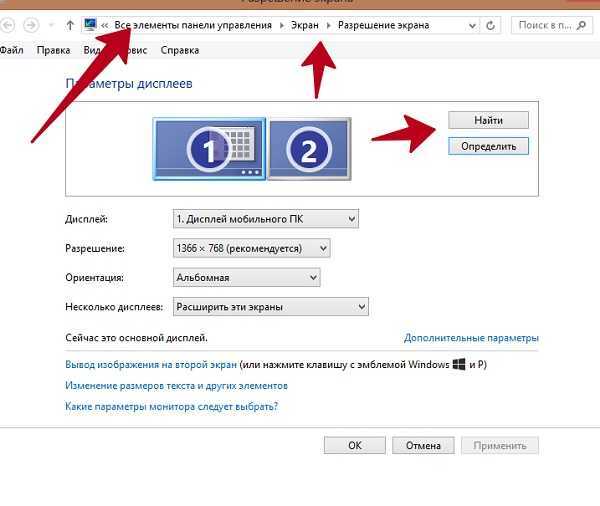
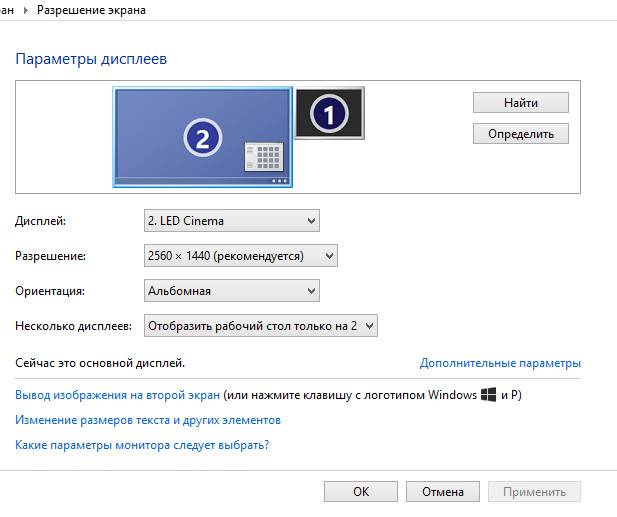
В настройках дисплея найдите раздел ориентация или расположение и выберите ваш второй монитор. Затем установите флажок Сделать основным монитором.
Как поменять главный монитор Windows 10
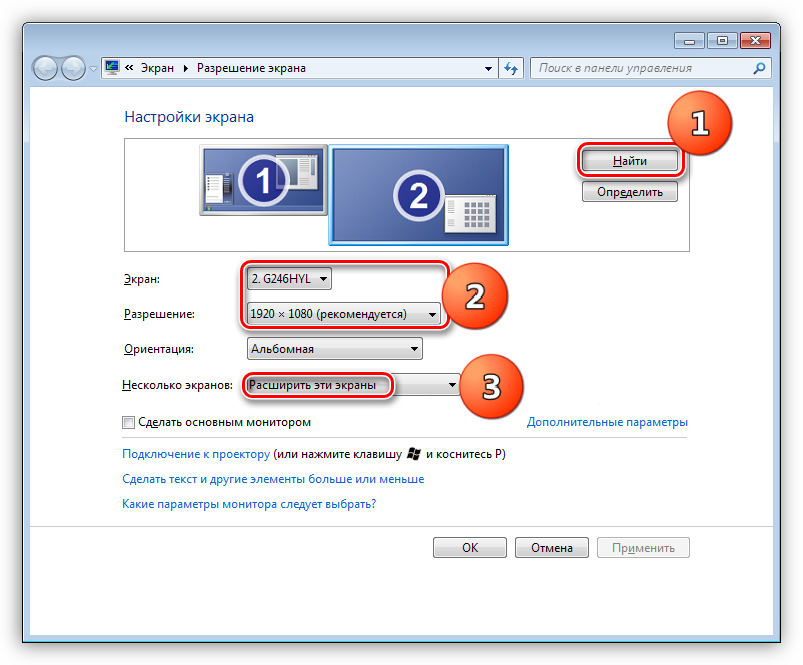
Проверьте настройки масштабирования и разрешения для вашего второго монитора. Если изображение слишком мелкое или размытое, измените эти параметры до удобного уровня.
Как настроить несколько мониторов в Windows 10 - Microsoft
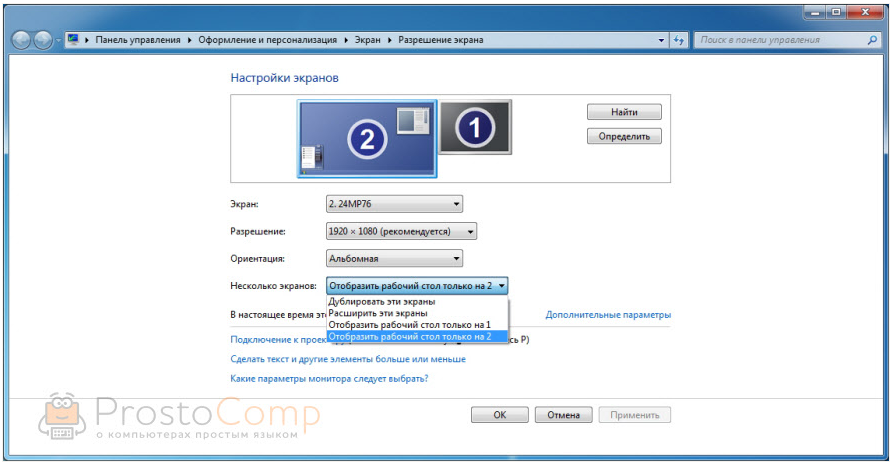
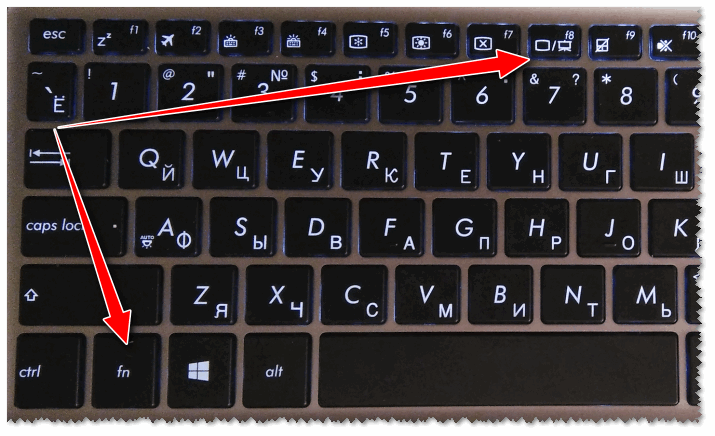
Если ваша операционная система не распознала второй монитор автоматически, попробуйте обновить драйверы графической карты. Вы можете найти их на официальном сайте производителя вашего ноутбука или графической карты.
15 горячих клавиш, о которых вы не догадываетесь
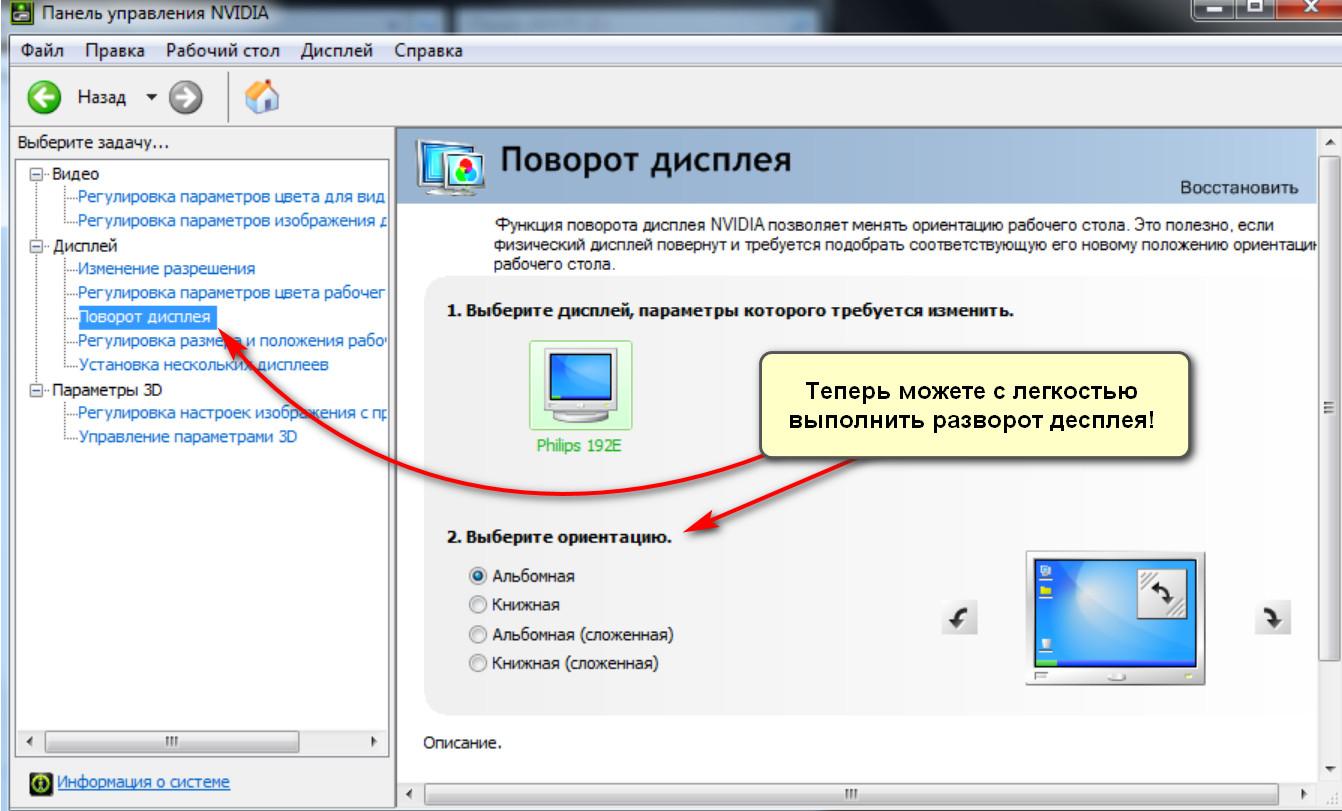
Если у вас возникли проблемы с отображением на втором мониторе, перезагрузите ноутбук и проверьте подключение кабеля. Также стоит убедиться, что ваш ноутбук и монитор находятся в рабочем состоянии.
Как сделать монитор из матрицы ноутбука.
Если у вас по-прежнему возникают сложности, обратитесь за помощью к специалисту или посетите официальный форум поддержки вашей операционной системы. Возможно, у вас есть особенности, требующие дополнительной настройки.
КАК ПОДКЛЮЧИТЬ ВТОРОЙ МОНИТОР К КОМПЬЮТЕРУ? ДВА МОНИТОРА К ОДНОМУ КОМПЬЮТЕРУ- НАСТРОЙКА МОНИТОРА
-как сделать основной монитор коротко и понятно-
При использовании второго монитора на ноутбуке помните о его расположении и угле обзора. Поместите монитор так, чтобы он был удобен для работы и соответствовал вашим потребностям.
Подключение монитора к ноутбуку Как подключить второй монитор к ноутбуку
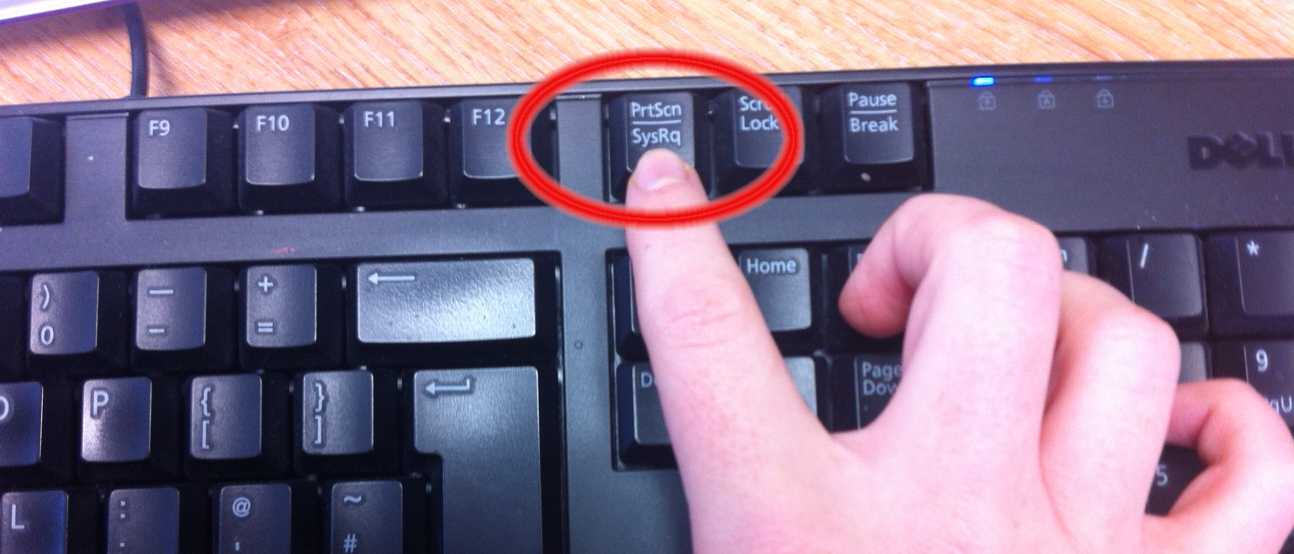
Не забывайте регулярно обновлять драйверы и систему операционную систему, чтобы иметь доступ к последним функциям и исправлениям безопасности.